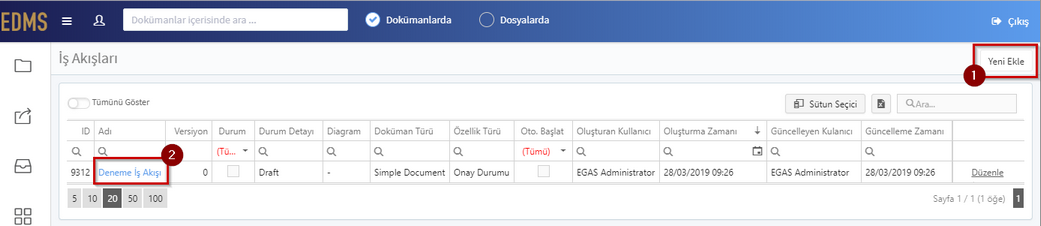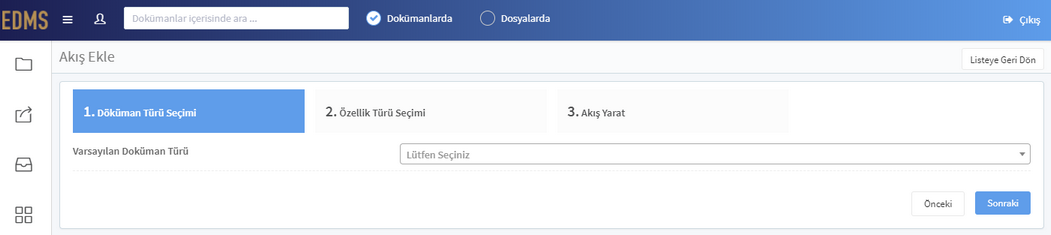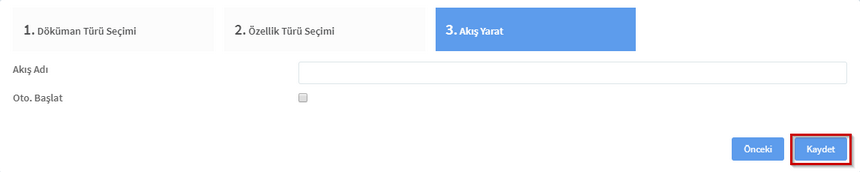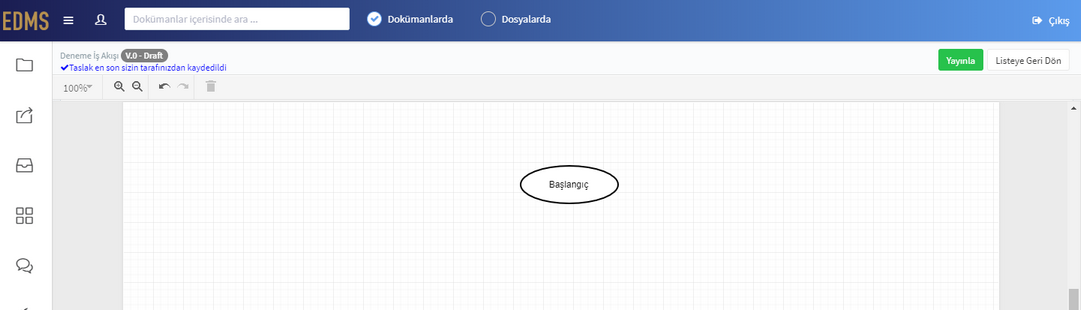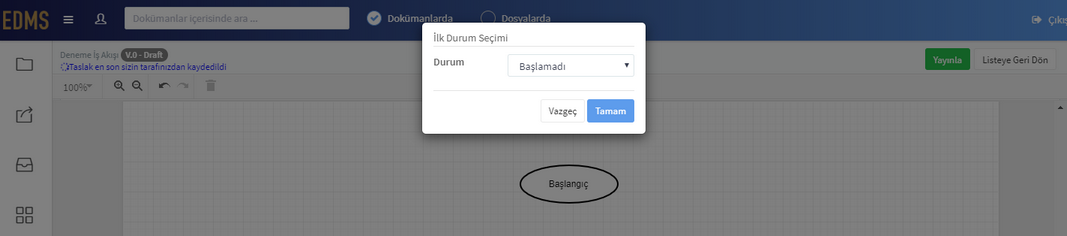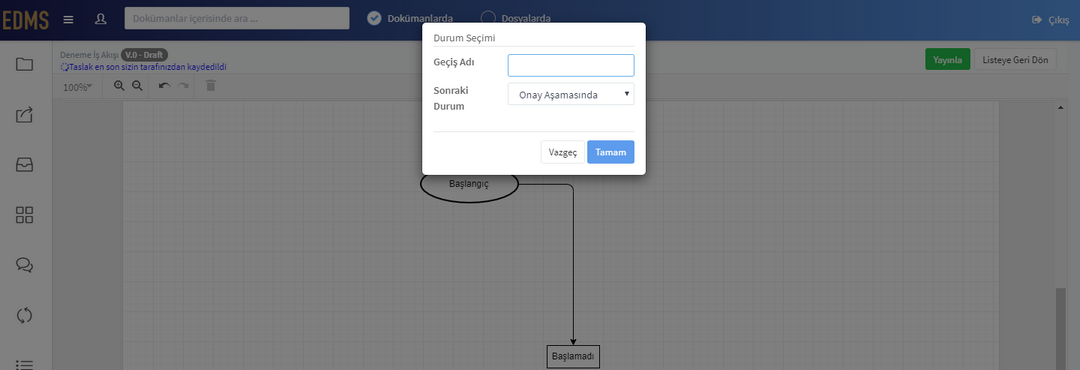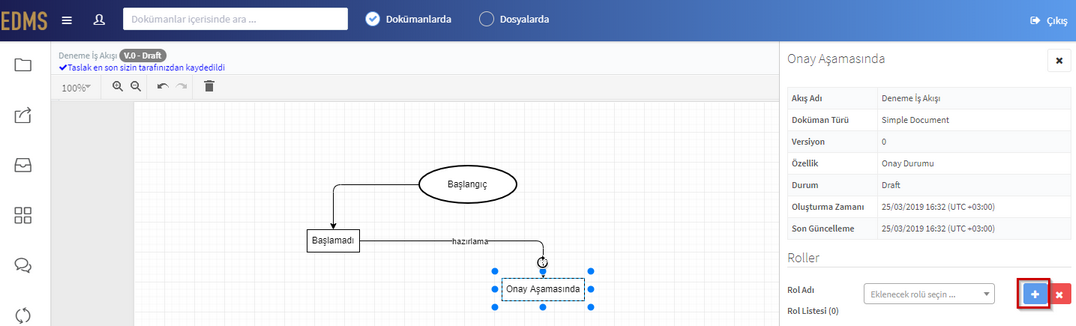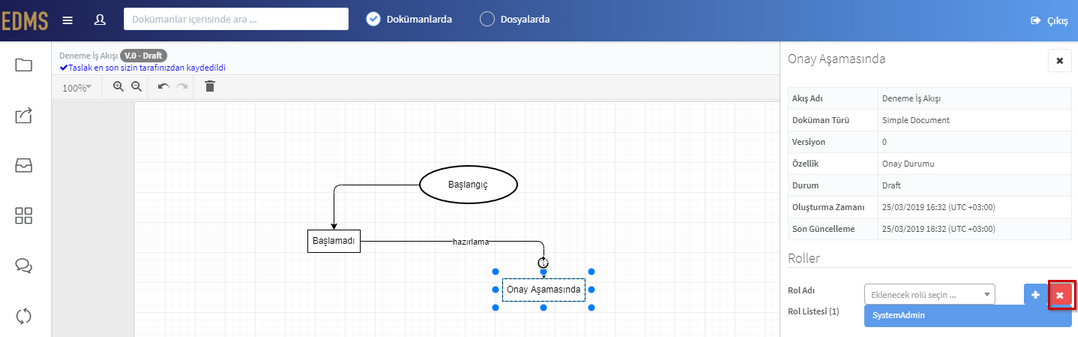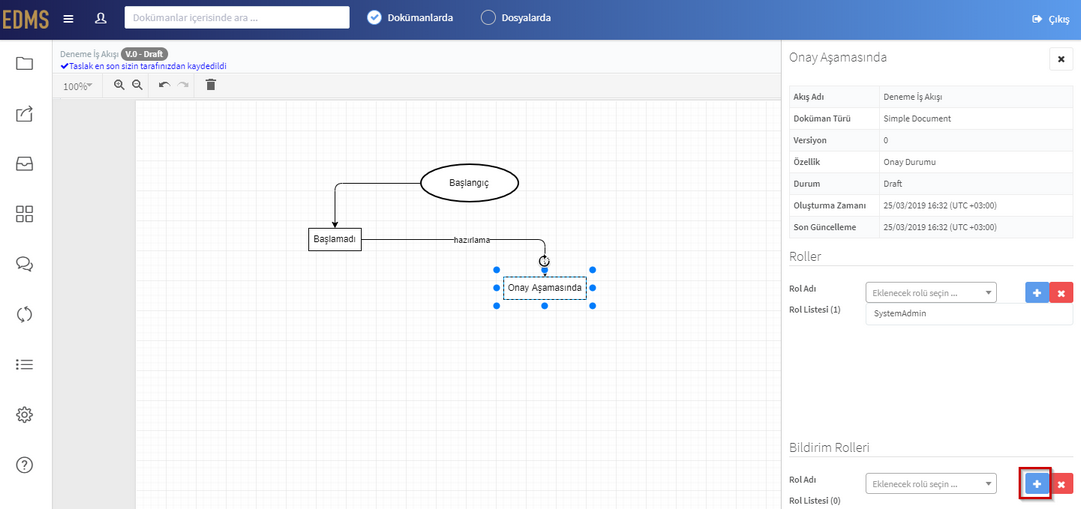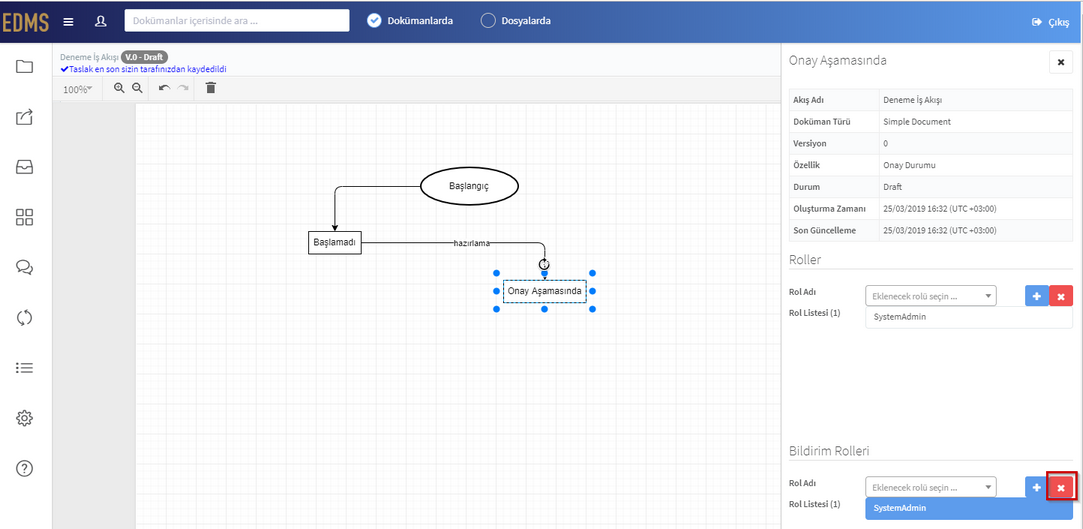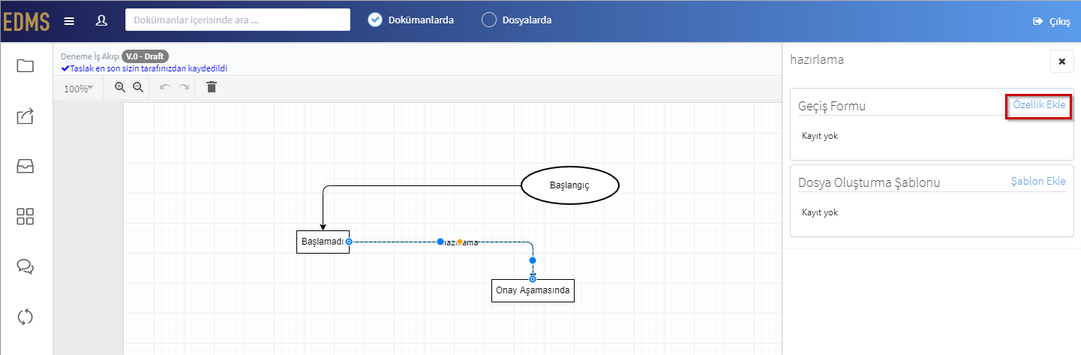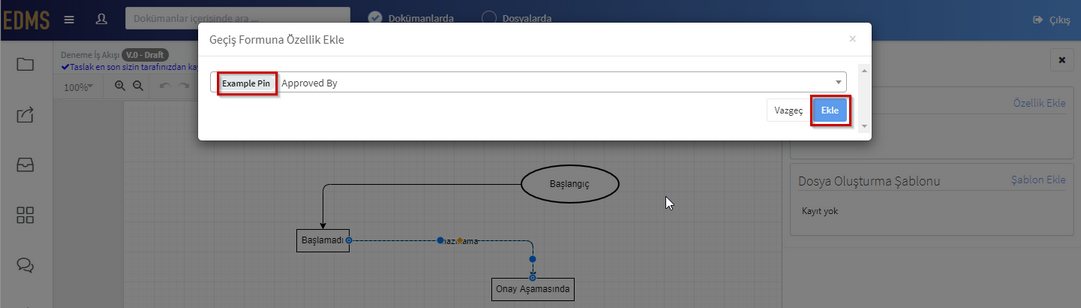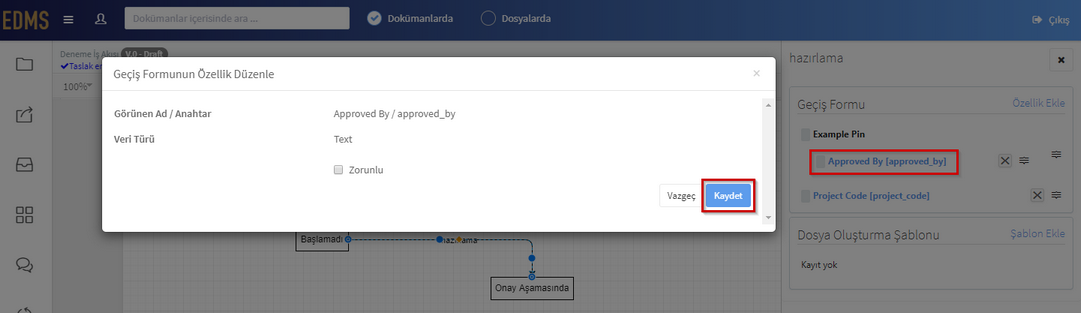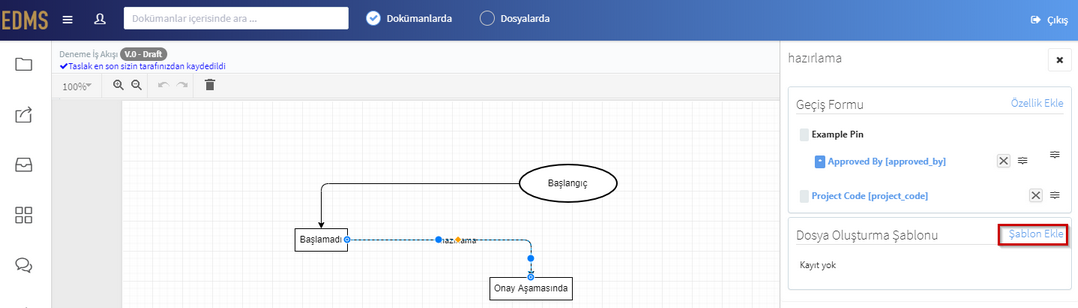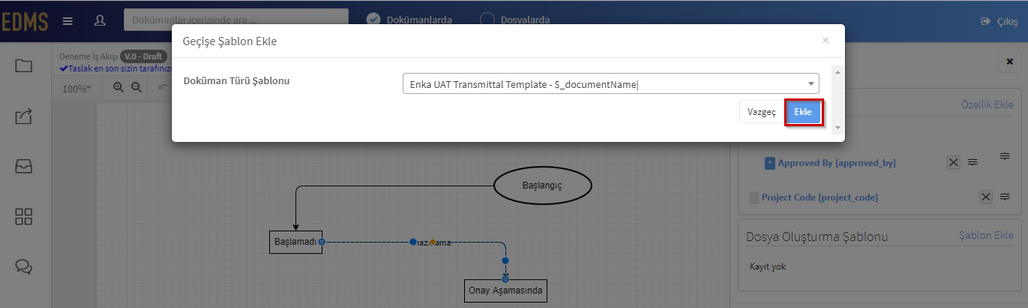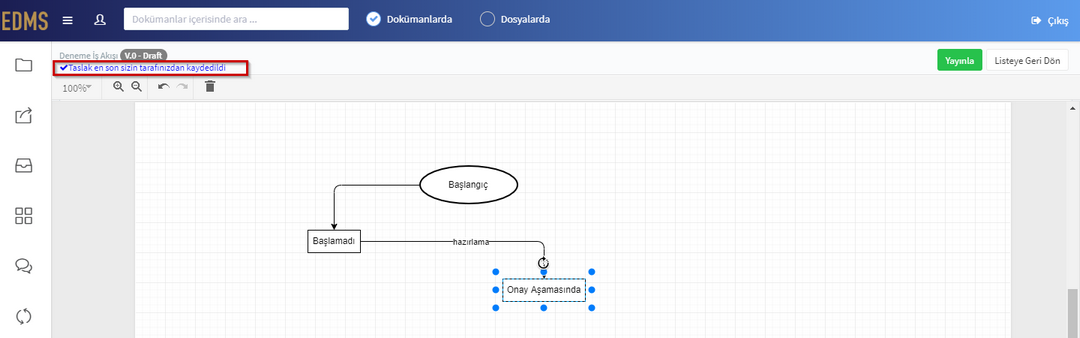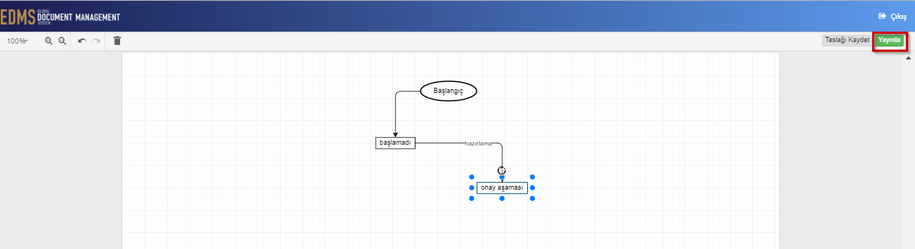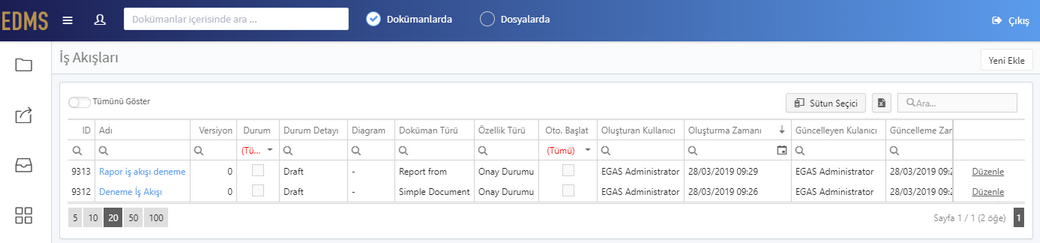Dokümana iş akışı uygulanabilmesi için belirli bir doküman türüne, belirli bir doküman alanı için İş Akışı tanımlanması gerekmektedir. Dokümanda İş Akışı oluşturmak için aşağıdaki adımları takip ediniz.
| 1. | İş Akışları sayfasına gitmek için Yönetim > İş Akışı Yönetimi seçeneğine, ardından İş Akışları sayfasının sağ üst köşesindeki Yeni Ekle butonuna tıklayınız. Mevcut iş akışları, aşağıda görüldüğü gibi tablo içerisinde listelenirler. |
| 2. | Akış Ekle sayfasının örnek ekran görüntüsü aşağıda gösterilmiştir. |
| 3. | Doküman Türü Seçimi adımında akış ekleyeceğiniz doküman türünü yazmaya başlayıp açılır listeden seçiniz. Ardından Sonraki butonuna tıklayınız. |
| 4. | Özellik Türü Seçimi adımında Özellikler alanında seçili doküman türüne ait, açılan listeye sahip doküman özellikleri görüntülenir. Akış oluşturmak istediğiniz doküman özelliğini seçip Sonraki butonuna tıklayınız. |
| 5. | Akış Yarat alanlarını doldurunuz. Aşağıda Akış Yarat sayfasının örnek ekran görüntüsü gösterilmiştir. |
Akış Adı: İş akışının adının belirtileceği alandır.
Oto. Başlat: İş akışının otomatik veya kullanıcı tarafından başlatılmasının belirlendiği alandır.
| 6. | Kaydet butonuna tıklayınız. Oluşturmuş olduğunuz iş akışının diyagram sayfası görüntülenir. |
| 7. | İş akışına yeni bir durum eklemek için Başlangıç durumunun üzerine geliniz. Çevresinde beliren oklardan birini basılı tutup çekiniz ve bırakınız. Ekranda İlk Durum Seçimi penceresi görüntülenir. Durum listesinden istediğiniz durumu seçip Tamam butonuna tıklayınız. |
| 8. | İş akışına yeni bir durum eklemek için bir sonraki durumun (bu örnekte Başlamadı durumunun) üzerine geliniz. Çevresinde beliren oklardan birini basılı tutup çekiniz ve bırakınız. Ekranda Durum Seçimi penceresi görüntülenir. Geçiş adını doldurunuz ve durum listesinden istediğiniz durumu seçip Tamam butonuna tıklayınız. |
Geçiş Adı: Durumlar arasındaki bağlantıya verilen addır.
Durum: İş akışında seçili doküman özelliğine ait seçenekleri ifade eder.
| 9. | Diyagramda seçilen duruma rol tanımlamak için durumun üzerine tıklayınız. Yanda açılan pencereden Roller alanından rol seçiniz ve |
| 10. | Eklenen rolü silmek için Rol Listesi'nden rolü seçiniz ve |
| 11. | Diyagramda seçilen duruma bildirim rolü eklemek için durumun üzerine tıklayınız. Yanda açılan pencereden Bildirim Rolleri alanından rol seçiniz ve |
| 12. | Eklenen bildirim rolünü silmek için Bildirim Rol Listesi'nden rolü seçiniz ve |
| 13. | Diyagramda seçilen "hazırlama" geçişine, form oluşturabilmek için "Özellik Ekle" tıklayınız. |
| 14. | Geçiş formuna özellik eklemek için özelliği seçip, "Ekle" tıklayınız. |
"Example Pin", doküman tipinde oluşturulmuş pini göstermektedir.
| 15. | Geçiş formu özelliği düzenlemek için özelliğin üzerine tıklanır. Özelliğin zorunlu veya zorunlu olmama durumunu düzenleyip "Kaydet" tıklayınız. |
| 16. | Diyagramda seçilen "hazırlama" geçişine, dosya oluşturma şablonu eklemek için "Şablon Ekle" tıklayınız. |
| 17. | Geçişe şablon eklemek için doküman türü şablonu seçip, "Ekle" tıklayınız. |
Belirlenen şablona göre iş akışında geçiş yapıldığında dokümanın özelliklerini kullanarak dosya oluşturur.
| 18. | Yayınlamak istemediğiniz veya hazır olmayan iş akışı draft versiyon olarak otomatik kaydedilmektedir. |
| 19. | Yayınlamak istediğiniz iş akışı için Yayınla butonuna tıklayınız. |
| 20. | Oluşturduğunuz iş akışı, İş Akışları Listesi'nde görüntülenir. |